本文分享的 ChemiCloud 优惠码「 DX75 」,可以在购买主机时可享受 76% 的优惠折扣。
接下来,我一步一步教大家如何使用 ChemiCloud 优惠码购买主机,获取最大的折扣。下面是你需要完成的所有步骤,跟着一灯操作就行。
ChemiCloud购买教程
1. 首先访问 ChemiCloud
选择一个主机套餐方案,ChemiCloud 提供虚拟主机和 WordPress 主机,价格和配置都是一样的。套餐方案一种有三种,Starter,Pro 和 Turbo,越贵越好。我个人推荐 Pro 方案。
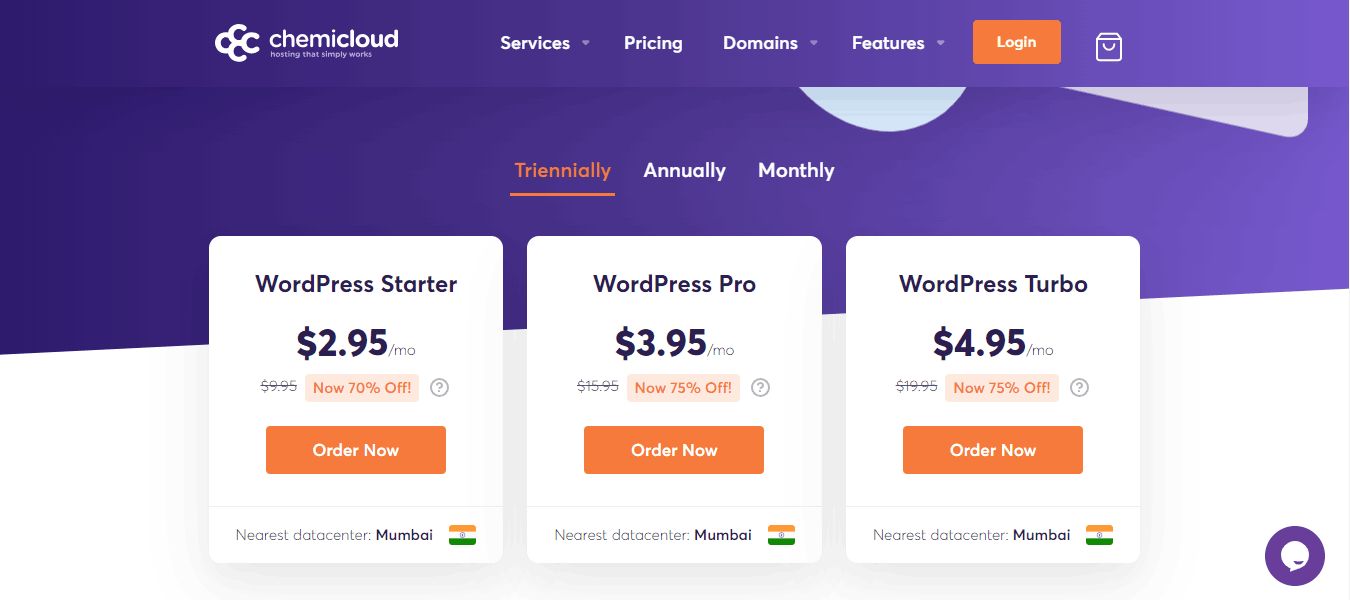
Starter 方案
只能建一个网站,20G空间,不限邮件账号数量,免费网站搬家,cPanel,SSL证书,防火墙,CDN,每日自动备份网站,Python,SSH SFTP权限,WP-CLI。
Pro 方案
在 Starter 的基础上,30G空间,不限建站数量,优先得到售后服务支持,一键备份还原,Staging,Imunify360 安全防护功能。
Turbo 方案
在 Pro 的基础上,40G空间,OPcache/APC PHP 加速,Memcached 内存缓存,三倍服务器资源,速度更快,以及自动扫描恶意软件及清除。
2. 为你的主机选择一个域名
选好主机套餐后,系统会要求你输入一个域名,你有两个选项,注册一个新域名,或者使用你已有的域名 I already have a domain。
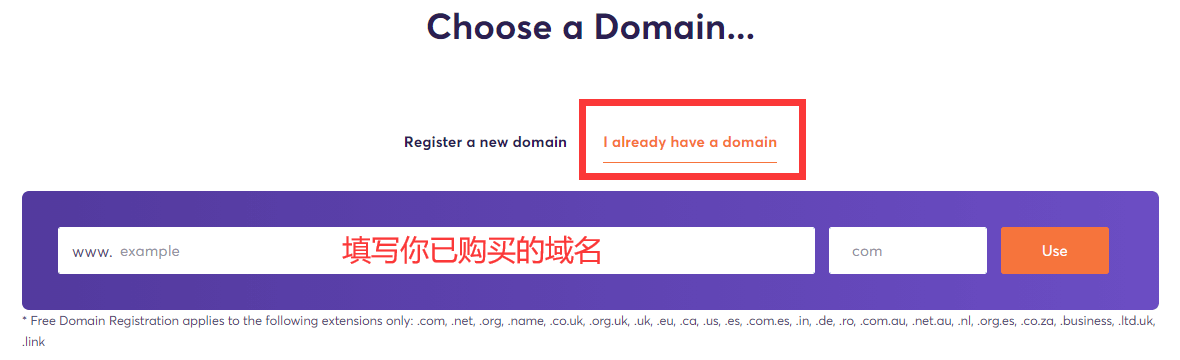
3. 选择购买时长和机房
接下来,选择套餐方案的购买时长和机房位置。
如果是外贸建站,机房选择美国 New York,时长自行选择,考虑到价格和续费,买三年最划算,确认无误后点击右边的 Continue 按钮。
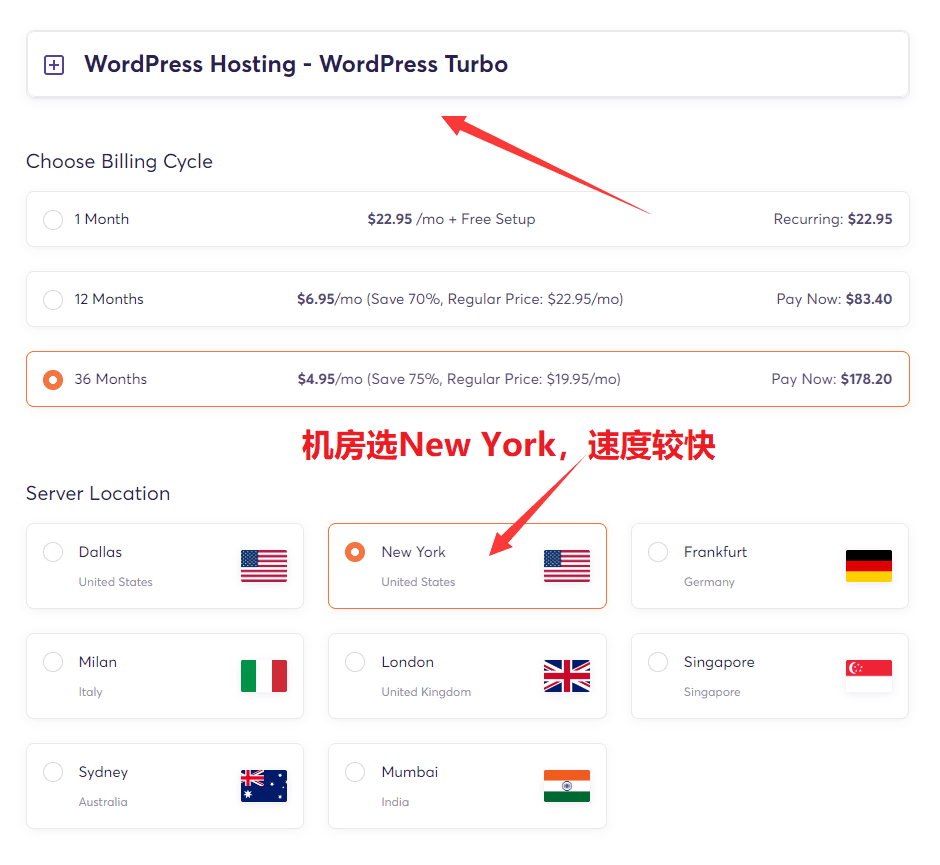
输入优惠码:DX75(购买一年、三年都能用)
如下图所示,Promotion这一栏输入优惠代码:DX75,会显示 Promotion Code Accepted! Your order total has been updated 和 75% One Time Discount 的优惠提示。
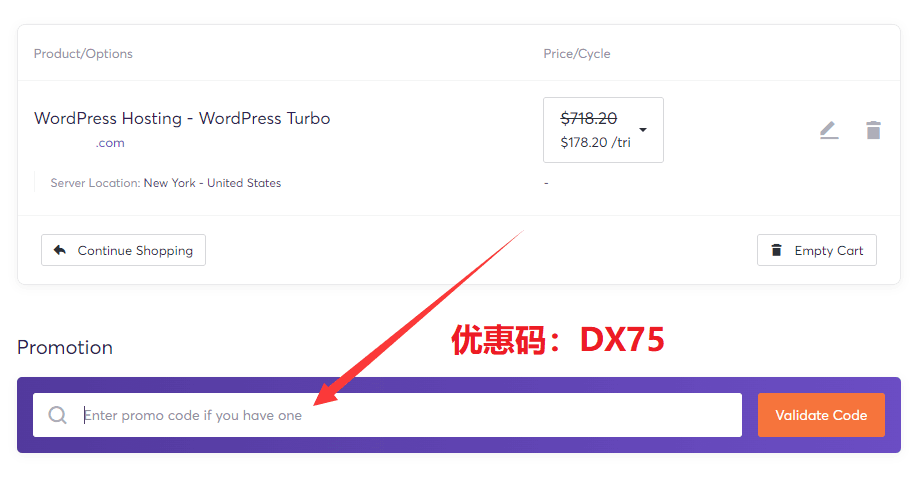
4. 填写账号信息并完成付款
账号信息用英文或拼音填写,填个大概就行,但要真实。
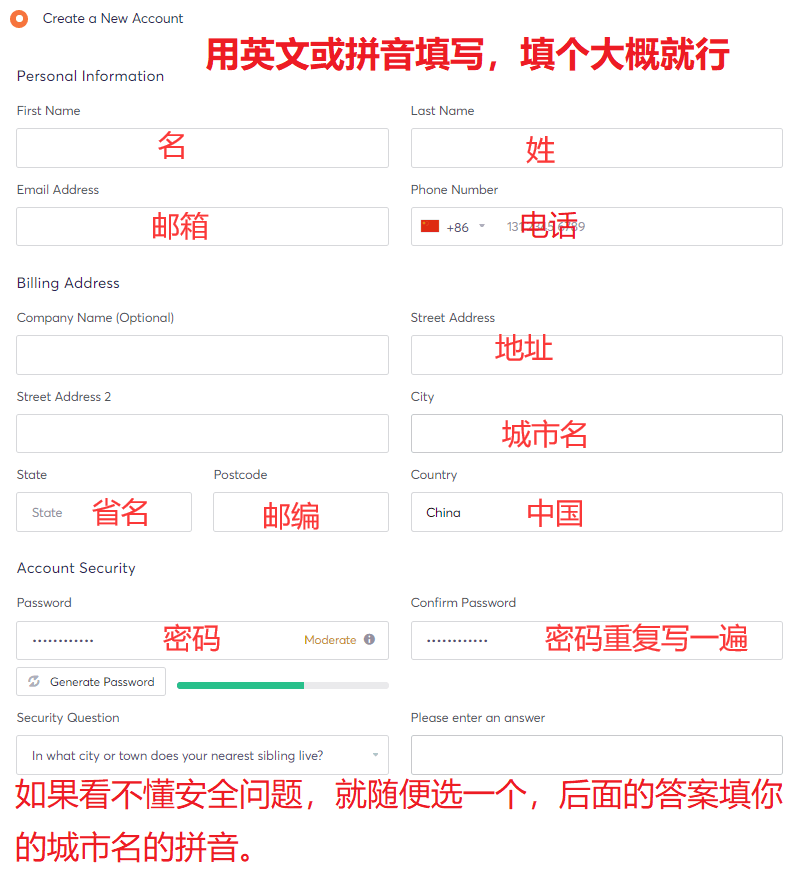
付款选择Stripe,顺着填写你的双币信用卡信息,填好之后点击右边的 Checkout 按钮。
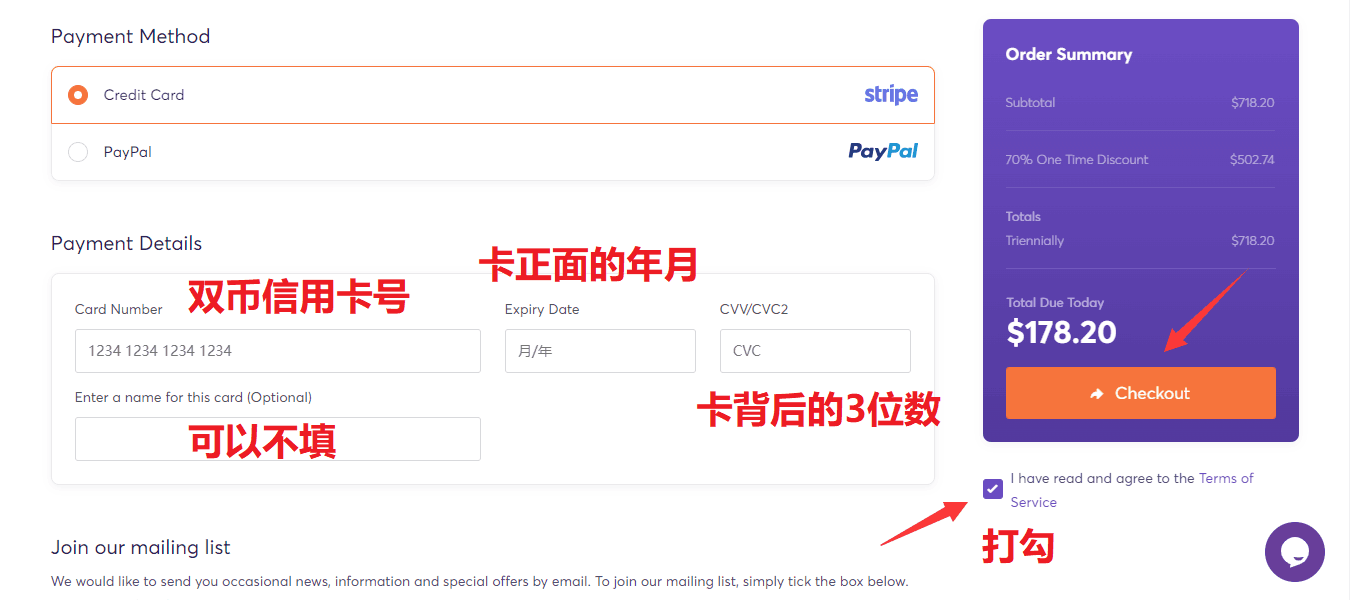
接下来,你会看到下图。我自己使用的是中行的双币卡,需要验证才能支付,非常安全。
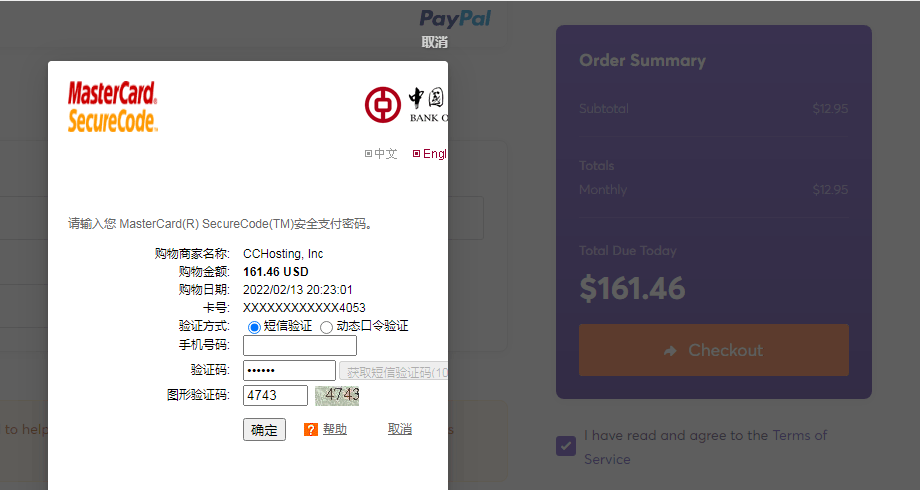
5. 支付购买成功
支付成功后,你的邮箱会收到 ChemiCloud 发来的邮件。
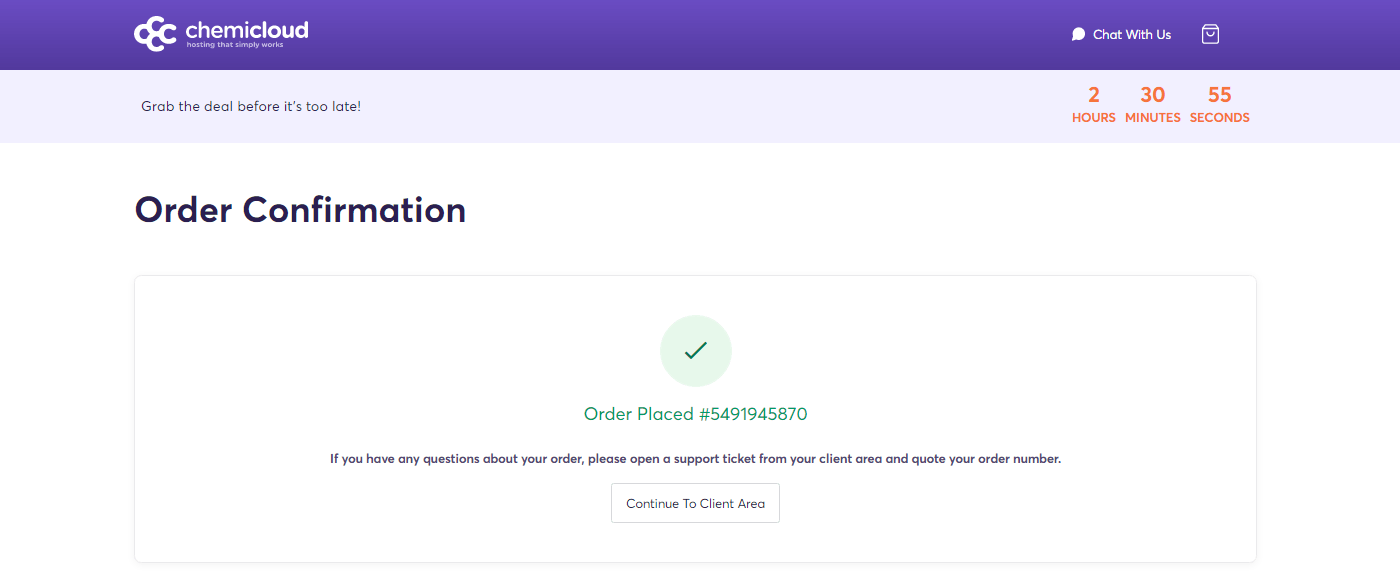
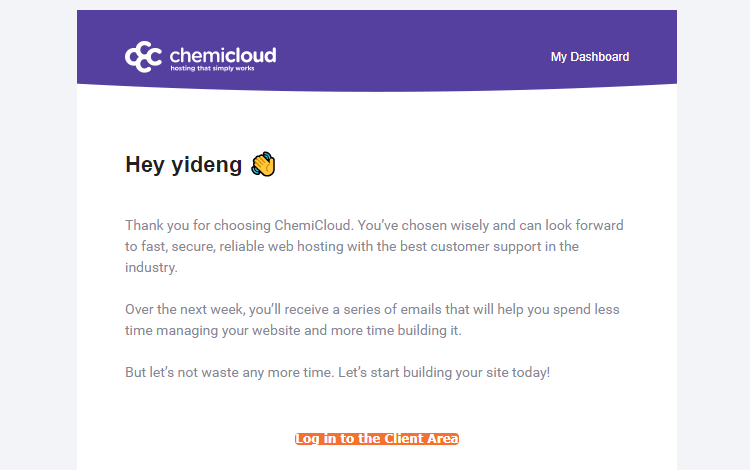
买完主机,下一步是阅读我的 ChemiCloud 建站教程。登陆 ChemiCloud 后台,解析域名,以及安装 WordPress 建站。
6. 免费申请网站搬家
如果你想把以前主机上的网站迁移到 ChemiCloud,登陆后台并点击最上方的 Transfer to us → Migrate Website。
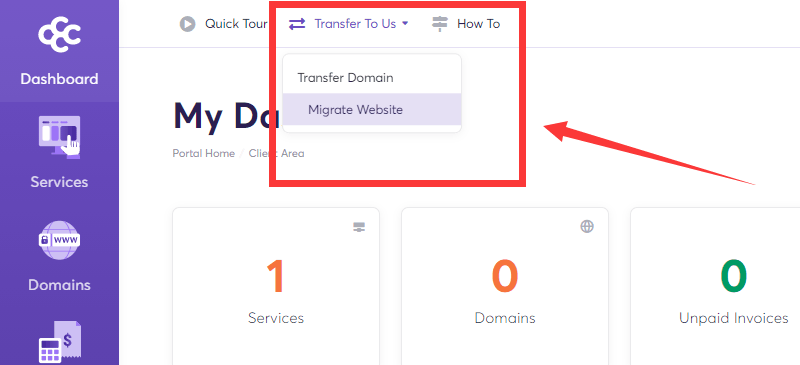
填一个表单,他们的工作人员会免费帮你做网站搬家,非常安全靠谱。期间如果有什么问题,会通过邮件联系你。
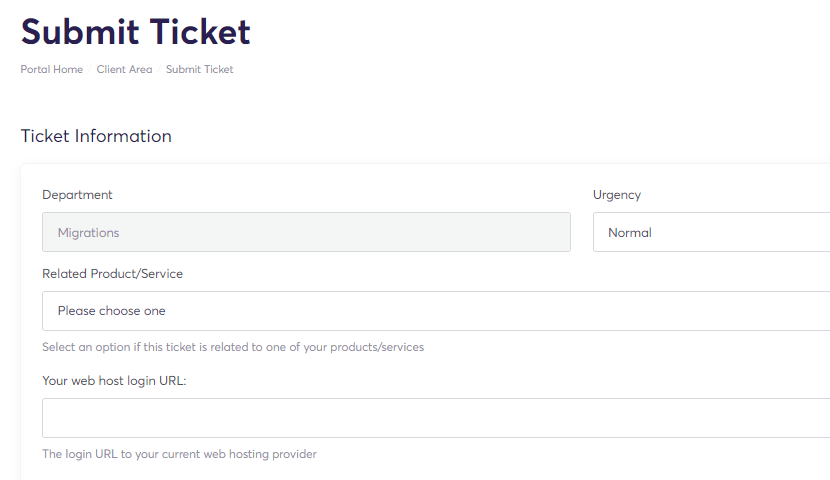
有了免费网站搬家,就算你是零基础小白,也可以无困难更换主机,迁移网站。
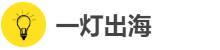
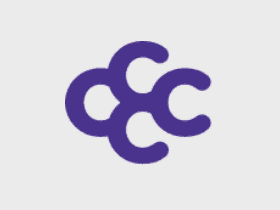
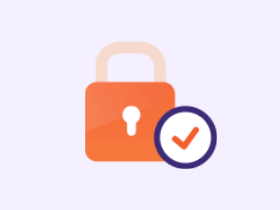

请问网站搬家后,对网站之前沉淀的数据是否有影响?
@ DIDO 什么沉淀的数据,指SEO排名吗?如果是的话,以前选的是美国机房,换到chemicloud还是用美国机房,就不会有任何影响。换机房的地理位置,比如你以前是美国,现在换到亚洲,这种情况会有一些SEO排名的影响,但如果正常维护的话,很短的一段时间也能恢复。
一灯老师,请问 有必要用turbo套餐吗?就网络速度方面是否有影响
其实我也趋向与使用pro方案
@ Alex 我自己用的pro,速度感觉足够了。另外,购买之后可以补差价升级,并不限时间,到期前都可以补优惠的价格升。
多谢一灯老师的优惠码,已持票上船了
你们都是如何支付的,为啥我信用卡扣不了款
@ Iris 用paypal付的款,我在文章里已经说了:我自己买的时候stripe支付失败,你也可以点右下角的在线客服和他们说下。